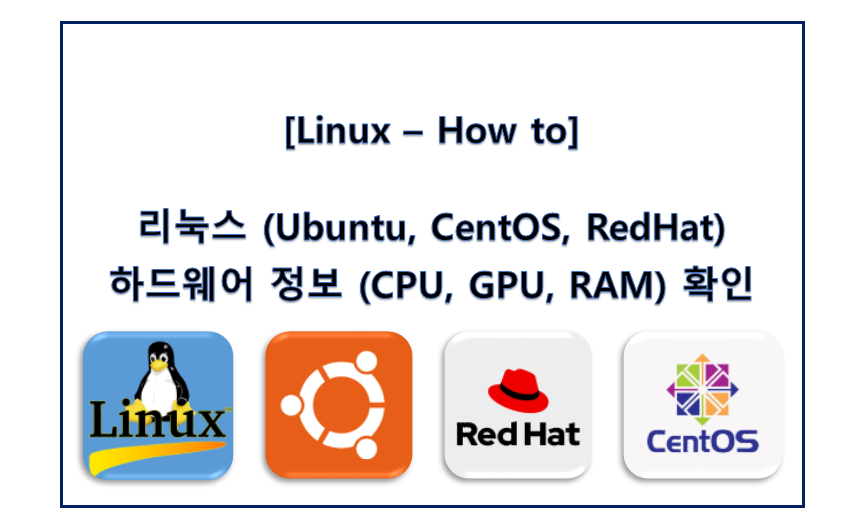
CPU 확인 방법
가장 간단하게 아래 명령어를 통해 확인할 수 있습니다.
lscpu
아래와 같이 표시됩니다.
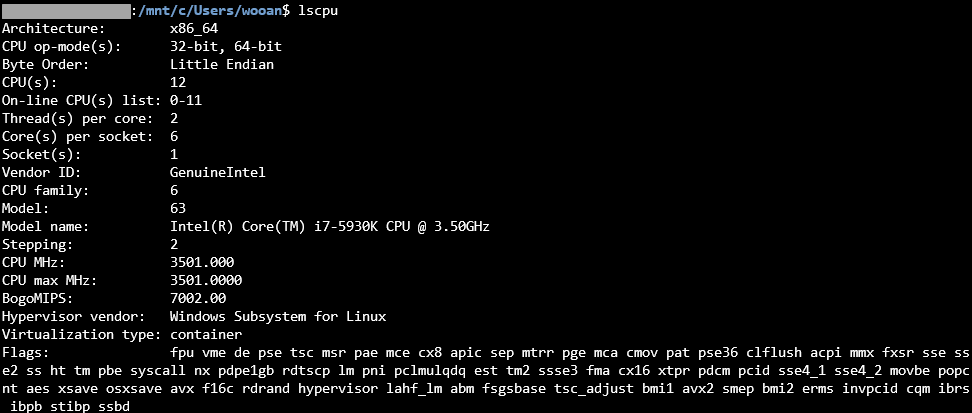
다른 방법은 "/proc/cpuinfo" 를 확인하는 방법으로, 다음 명령어를 사용합니다.
cat /proc/cpuinfo
아래와 같이 프로세서 별 하드웨어 정보가 표시됩니다.

CPU 개수만을 확인하는 별도의 명령어도 존재합니다.
nproc
아래와 같이 표시됩니다.

GPU 확인 방법
명령어는 다음과 같습니다.
lspci | grep VGA
# lspci 명령어는 시스템의 PCI 버스와 장치의 정보를 출력해 줍니다.
그중에 GPU 관련 정보만 뽑아 내기 위해, # grep VGA 를 파이프라인으로 연결해 준 것입니다.
다음과 같이 표시됩니다.


만약에 제조사 이름만 뜨고, 디테일한 정보가 나타나지 않을 때는
아마 GPU가 너무 최신이라 업데이트가 필요할 수 있습니다.
다음을 입력하고 다시 시도해 봅니다.
sudo update-pciids
(참고) 적어도 현재까지는 WSL 에서는 이 명령어를 통해서 확인할 수 없는 것으로 보입니다.
(방법이야 찾으면 있겠지만, 지금 당장은 저도 필요한 부분이 아니라서...)
아래 그림은 WSL에서 # lspci 명령어를 입력했을 때 결과입니다.

RAM 확인 방법
메모리의 하드웨어 정보를 알고 싶다면 다음 명령어를 사용합니다.
# dmidecode 명령어에 타입(-t)을 메모리(memory)로 지정해 줍니다.
dmidecode -t memory
결과는 다음과 같습니다.
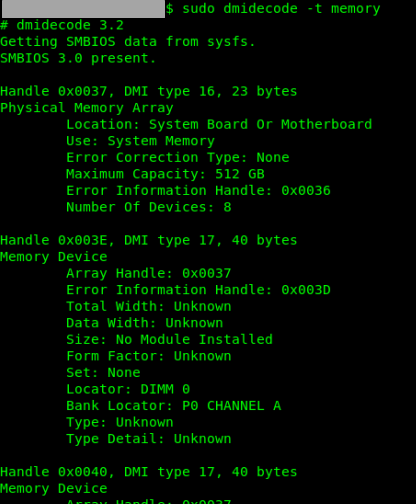
단순히 메모리 사이즈나 세그먼트를 확인하고 싶으면 다음 명령어를 사용합니다.
/proc/meminfo 를 확인하는 방식입니다.
cat /proc/meminfo
다음과 같이 표시됩니다.
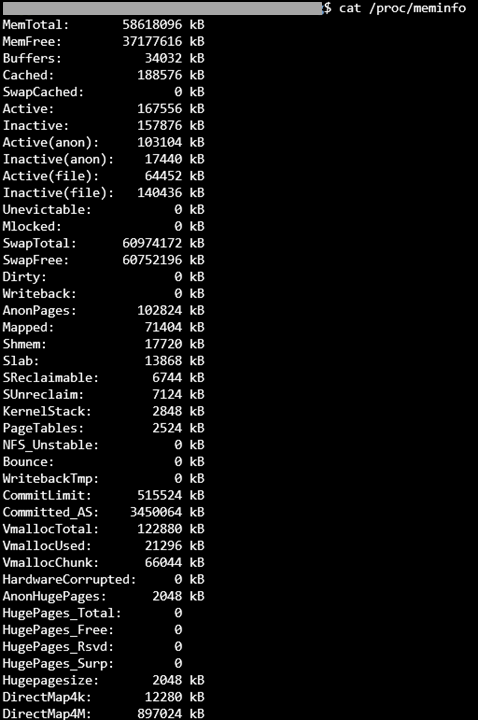
단순히 메모리의 현 상황을 모니터하고 싶은 경우에는 다음 명령어들을 사용할 수 있습니다.
free
free -h
top
(참고) 앞선 # lspci 와 같이, # dmidecode 명령어도 현재까지 WSL 에서는 작동하지 않는 것으로 보입니다.
아래 그림은 WSL에서 lspci 명령어를 입력했을 때 결과입니다.

도움이 되셨길 바랍니다!
'Linux' 카테고리의 다른 글
| [Linux - Tip] 리눅스 압축 명령어 tar 속도 향상 (0) | 2022.03.01 |
|---|---|
| [Linux - How to] 프로그램 실행 시간 체크 명령어 time (0) | 2022.03.01 |
| [Linux - How to] 리눅스 커널, 운영체제(Ubuntu, CentOS, etc.) 정보 및 버전 확인하기 (0) | 2021.10.03 |
| [Linux - How to] 리눅스 디스크 사용 용량 확인 / 폴더 및 파일용량 확인 방법 - df / du 명령어 (0) | 2020.11.05 |
| [Linux - How to] 리눅스 빈 폴더 및 파일 찾기/일괄 삭제 - find [경로] -empty -exec rm -ri {} \; (0) | 2020.11.05 |